在Excel表格中进行公式和函数输入时,在编辑栏中输入“=”后,编辑栏左侧的名称框会变为函数栏,该栏的下拉列表中列出了常用的函数,用户可以直接选择使用。下面以在Excel工作表中使用MAX函数为例来介绍使用函数栏输入Excel函数的操作方法。
1、在工作表中选择需要插入函数的单元格,然后在编辑栏中输入“=”,再在左侧的函数栏中单击下三角按钮,在打开的列表中选择需要使用的函数,如图1所示。
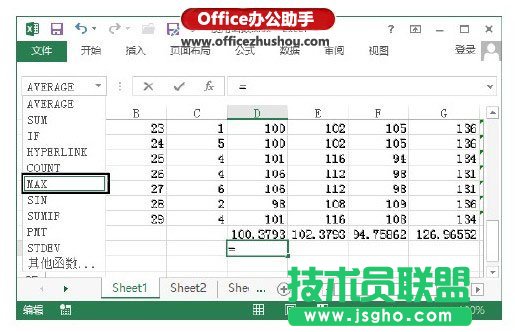
图1 选择函数
2、打开“函数参数”对话框,在“Number1”文本框中输入需要使用的参数,这里使用函数的默认值即可,完成参数设置后单击“确定”按钮关闭对话框,如图2所示。此时,所选单元格中显示了函数计算结果,如图3所示。
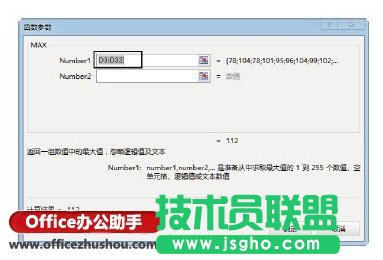
图2 设置函数参数
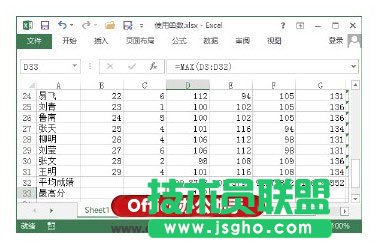
图3 单元格中显示函数计算结果